[html/css]웹개발자 도구, 웹 디벨로퍼 툴바 설치/제거 방법
오늘은 웹개발자나 웹디자이너에게 유용한 도구를 소개하려고 합니다
바로 웹 디벨로퍼 툴바(Web Developer Toolbar) 인데요.
html이나 css 언어를 다루는 분들은 이미 사용하고 계시는 분도 많을 테지만
저는 최근에 설치해서 사용해 보았습니다..
웹 디벨로퍼 툴바는 정말 다양한 기능이 있지만, 제가 주로 사용해 본 기능들을
나열하자면 이렇습니다:
css 편집, html 편집, css 보기, inline 스타일 끄기, embeded 스타일 끄기
div 크기 표시하기, img 외곽선 표시, div 외곽선 표시, id/class 상세 표시하기,
요소(element) 정보 표시하기, 요소 크기 표시하기, 유효성 검사하기
즉, 웹 디벨로퍼 툴바는 웹 사이트 분석 도구이기도 하고, 편집 도구, 혹은 오류를 측정할 수 있는 도구라고
할 수 있겠네요~
오늘은 Web Developer Toolbar 설치와 제거 방법을 알아 보고
다음 시간엔 활용법을 하나씩 알아볼게요
※준비 사항※
웹 디벨로퍼 툴바는 Chrome, Firefox, Opera 브라우저에 기반한 확장 프로그램이므로
이 브라우저가 설치 돼 있어야 사용할 수 있습니다. (모두 무료)
*구 인터넷익스플로러 버전에서 아래 사이트로 가면 올바로 표시되지 않을 수 있어요*
구글 크롬 다운로드 사이트
http://www.google.co.kr/intl/ko/chrome/
파이어폭스 다운로드 사이트('한국어'로 선택하고, 운영체제를 선택하세요)
https://www.mozilla.org/en-US/firefox/all/
오페라 다운로드 사이트
웹 디벨로퍼 툴바 추가하는 방법
STEP 0. 위의 브라우저를 다운받은 후 설치 합니다.
STEP 1. 아래 사이트에 접속하여, 해당 브라우저에 알맞은 버튼을 클릭해주세요.
http://chrispederick.com/work/web-developer/
크롬은 1, 파이어폭스는 2, 오페라는 3.
[구글 크롬에 웹 디벨로퍼 툴바 추가하기]
STEP 2. [DOWNLOAD FOR CHROME]을 누르면 아래 화면이 나오는데 상단에 [무료]버튼을 누릅니다.
아래 팝업창이 뜨면 [추가]버튼을 누릅니다.
설치 완료 후 구글 크롬 상단 오른쪽에
톱니바퀴 모양(빨간 동그라미 표시)을 클릭하면 웹 디벨로퍼 툴바의 여러 기능들이 나옵니다.
[파이어 폭스에 웹 디벨로퍼 툴바 추가하기]
STEP 2. [DOWNLOAD FOR FIREFOX] 버튼을 클릭하면 아래 화면이 나옵니다.
여기에서 [Firefox에 추가] 클릭해 주세요.
소프트웨어 설치 팝업창이 나오면 [설치]를 클릭합니다.
설치 후 브라우저를 끄고 재실행하면 상단에 탭이 생성된 것이 보입니다.
오페라는 제가 설치해 보지 못해 생략하겠습니다~
구글 크롬에서 웹 디벨로퍼 툴바 제거하기
화면 상단 버튼-> 도구 -> 확장 프로그램 클릭 합니다.
그럼 아래 화면이 나오는데요, Web Developer 오른쪽에 있는 쓰레기 아이콘을 클릭하면 제거됩니다.
파이어 폭스에서 웹 디벨로퍼 툴바 제거하기
화면 상단 버튼-> 부가 기능 클릭
그럼 아래 화면이 나오는데요, web developer 오른쪽에 [제거] 버튼을 누르면 지워집니다.
다음 시간엔 웹 디벨로퍼 툴바(web developer toolbar) 활용법도 알아볼게요~
웹 개발자 도구 web developer toolbar 개관
'html' 카테고리의 다른 글
| [html] 수평선 그리기, hr 태그 (3) | 2014.08.27 |
|---|---|
| 웹 개발자 도구 web developer toolbar 개관 (0) | 2014.08.22 |
| [html5] video 태그 사용법 (0) | 2014.08.07 |
| 브라우저 점유율 (IE, 크롬 점유율 비교) (2) | 2014.07.29 |
| [html] frameset, frame 태그, 사용해도 될까요? (1) | 2014.07.21 |








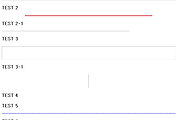



댓글